前回、エクセル力という言葉に触れましたが、今回はある実例をもとにしてエクセル力とは何かを考えてみたいと思います

例えば、以下のようにA、B列に10万行データがあったとします
そして、あなたは上司からこれから毎月、A列、B列ともに値が”A”の時、
解の列に◯を入力するように言われたとします
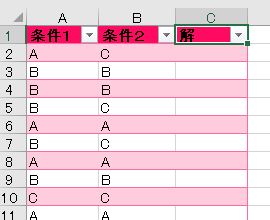
しかも、VBAでの処理なしです
あなたはもしかして、目でA列とB列にAがあるのを確認して解の列に◯を入れますか?
ちなみにこれは実際に体験した話しで、上司が毎月、人力で毎月処理していたのを引き継ぐことになったのです
詳細は他の記事に譲りますが、ここで下のようにIF関数で処理するのももちろん悪くありませんし、
IF(A2=”A”,IF(B2=”A”,”◯”、”✕”),”✕”)
上のIF関数の中にANDを入れるのも悪くありません
ここから、エクセル力という話が出てきます
もし、上司に
「やっぱりA列、B列、ともに”B”の時に◯にしてくれ」
とルールを変更された場合にはIF式を変えなくてはなりません
(ちなみに過去との比較の為、やり直さなくてはいけない、という想定です)
そうなると、もの凄い莫大な時間がかかってしまいます
では、どうするかというと、複合キーとVLOOKUP関数とテーブル機能を組み合わせておくのです
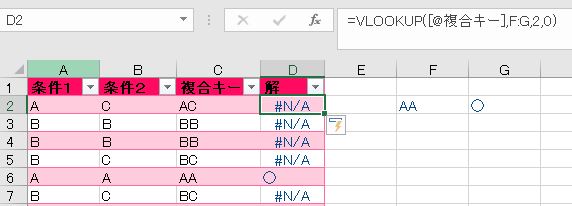
もう少し詳細を解説するとまず、テーブルを作成した上で
1.AAに◯という対応表を作成しておき
2.C列に列を挿入し、A列とB列を&で組み合わせた複合キーを作成します
3.そして、解の列にVLOOKUP関数を挿入し、
複合キーを対応表の中から検索するようにします
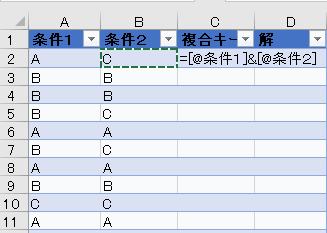
(上の図ではIFERROR式でエラーになった時は空白が入るようにしてます)
こうしておけば、対応表を変えるだけで過去の修正が効きます
しかも、テーブル機能を活用すれば、1行に数式を入れれば全ての行に数式が入ってしまいます
これが本篇で定義するエクセル力です
ビジネスの実務では変更や修正はつきものです
しかも、時間が無いと嘆いても誰も待ってはくれないのです
そこで、
エクセルの活用方法も”変更”や”修正”などに備えた実践的な活用方法が必要なのです
<エクセルの基本機能を組み合わせて実務的な活用をする力>
この力を次回から、実際のABC分析の例をもとにして身に着けていきましょう!
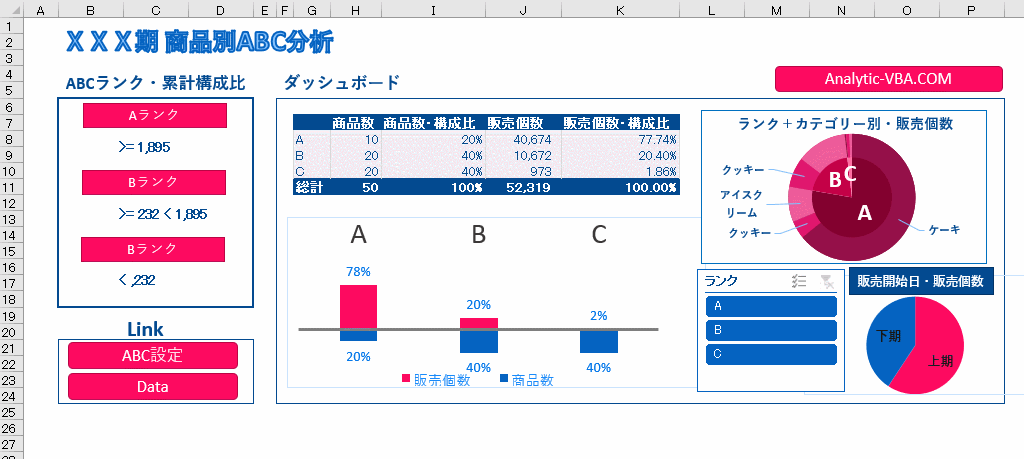
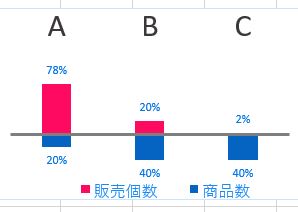




コメントを残す